Win7旗舰版系统中U盘移除后再次插入无法使用怎么解决?U盘是现在非常便捷的办公携带工具,几乎人手一个U盘,可以随时拷贝资料,存储资料等。但是最近有很多用户遇到了U盘移除后再次插入无法使用的问题,那么遇到这样的问题该怎么解决呢?下面就跟小编一起来看看解决方法吧!
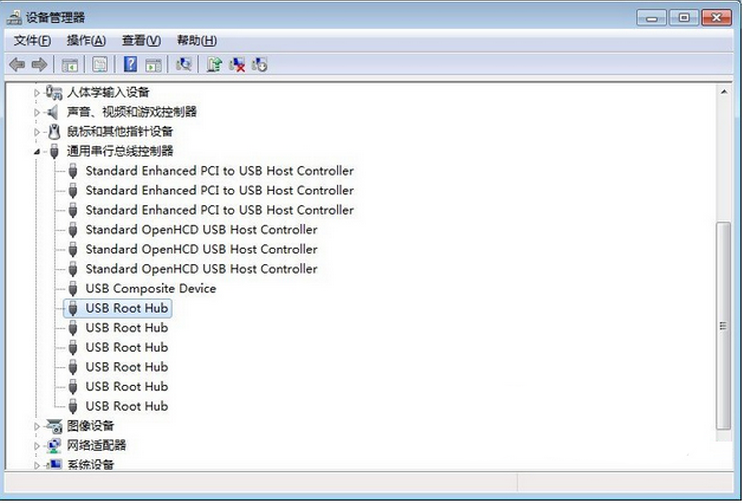
Win7旗舰版系统中U盘移除后再次插入无法使用解决方法:
1、在“计算机”图标上右键选择“属性”打开“设备管理器”。
2、在设备管理器的窗口中展开“通用串行总线控制”,在出现的列表中会有许多“USB Root Hub”选项,依次右击每个“USB Root Hub”选择“禁用”。
3、将每个“USB Root Hub”禁用后再“启用”。
这里就是小编为大家带来的Win7旗舰版系统中U盘移除后再次插入无法使用解决方法介绍,按照上述步骤操作,当弹出U盘后再插入U盘时,系统便会自动识别U盘了。






